Lydproblemer er veldig vanlige i Windows. Det er forskjellige grunner til at ikke-fungerende lyder i vinduer som feil drivere, maskinvareproblemer eller noen ganger vinduer feil. Lyden er en viktig faktor for mange brukere, og de fleste bærbare brukere bruker laptophøyttalerne regelmessig, så hvis lydproblemet skjer hos bærbare brukere, synes det er frustrerende.
Jeg har funnet disse metodene for å løse ingen lydproblemer på den bærbare datamaskinen.
Metode 1 - Klikk på oppgavelinjen og sjekk lydkildene dine
1. Klikk på Volumikon på oppgavelinjen ytterst til høyre.

2. Hvis det er invertert v-tegn for å utvides som vist nedenfor, klikker du på det.

3. Klikk på en annen høyttaler for å velge den, som skal være ansvarlig for volumet på din PC.
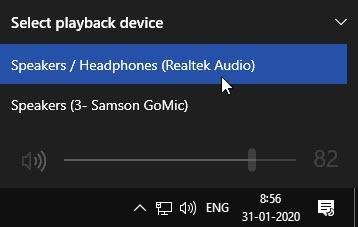
Hvis det er mer enn to alternativer, kan du prøve å velge den som fungerer.
Metode 2 - Aktiver avspillingsenheter
Noen ganger kan høyttaleren ha deaktivert avspillingsenheter fra kontrollpanelet. For å aktivere det igjen, må du endre det i kontrollpanelinnstillingene, følg disse trinnene for å aktivere det.
TRINN 1 - trykk Windows-tast + R nøkkelen sammen for å åpne løpe.
Trinn 2 - Skriv nå mmsys.cpl i den og klikk OK.
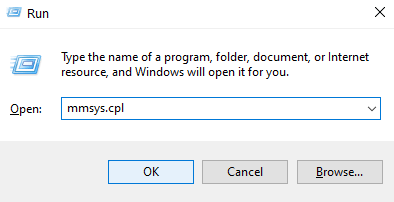
TRINN 3 - Høyreklikk på deaktivert enhet og velg Muliggjøre.
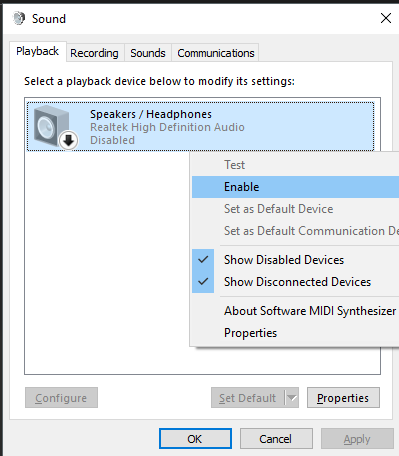
TRINN 4 - Klikk OK.
Trinn 5 - Velg også enheten og klikk på Sett standard
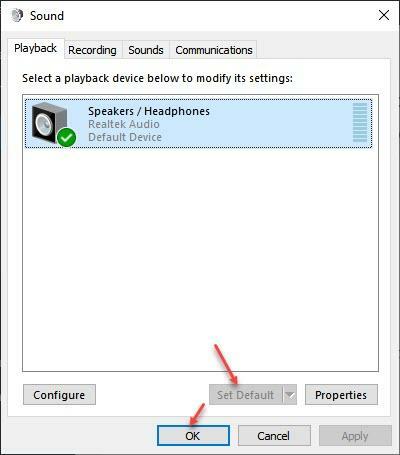
Hvis det fremdeles ikke er lydutgang, følg trinnene foran.
TRINN 6 - Høyreklikk lydenheten og velg eiendommer.
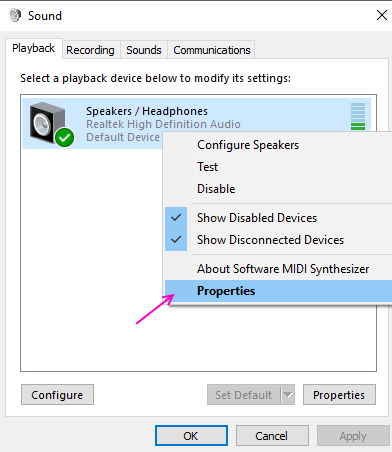
TRINN 6 - Gå til eiendomsvinduene Forbedringer fanen. Fjern merket for alle forbedringene, og klikk OK.
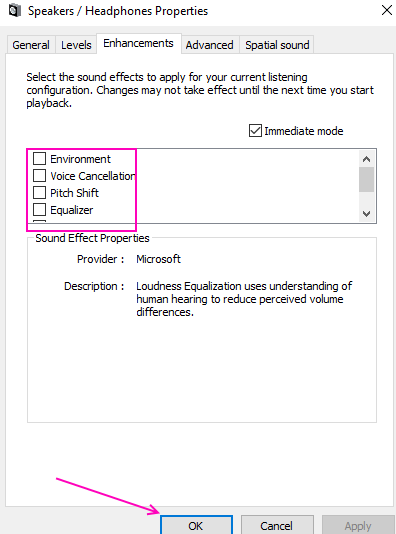
Metode 3 - Start lydtjenester på nytt
1. Søk tjenester i søkefeltet i Windows 10.

2. Klikk på tjenester for å åpne tjenesteansvarlig.
3. Finn disse tjenestene i service manager.
- Windows Audio
- Windows Audio Endpoint Builder
- Remote Procedure Call (RPC)
4. Høyreklikk og start hver tjeneste på nytt.
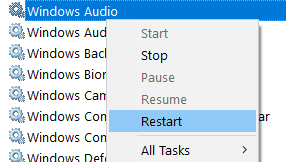
Metode 4 - Installer lyddriver på nytt
Hvis du har defekte lyddrivere, kan det være en årsak til lydproblemer. Du må installere lyddriveren på nytt for å fikse feil på drivere. Følg disse trinnene for å oppnå det samme.
TRINN 1 - Trykk Windows og X tastene samtidig og velg Enhetsbehandling.
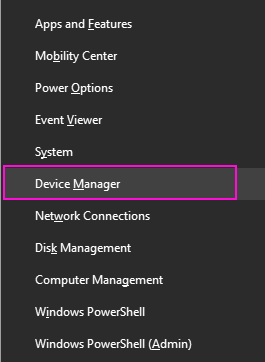
TRINN 2 - Utvid Lyd-, video- og spillkontroller. Høyreklikk på lydenheten og velg Avinstaller Enhetsalternativ.
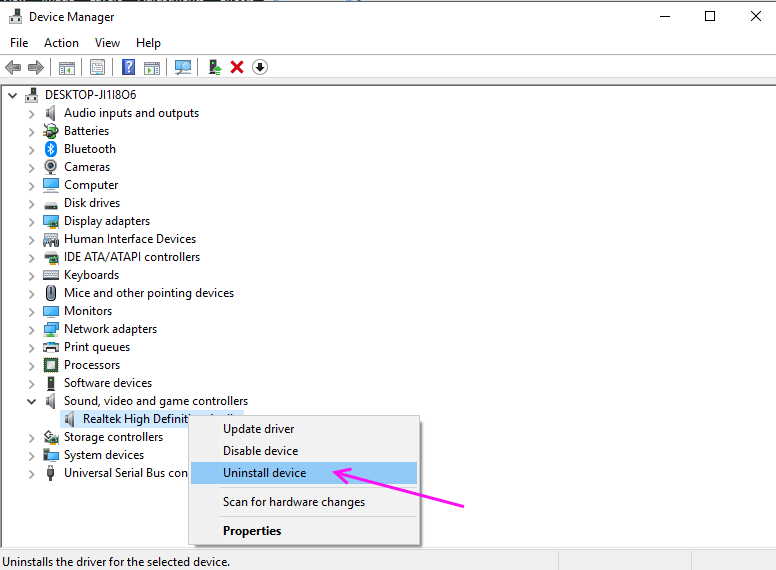
TRINN 3 - Trykk Avinstaller å bekrefte.
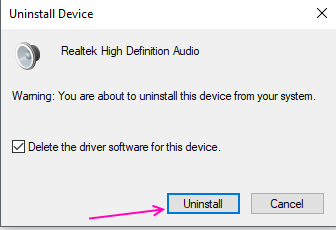
Start datamaskinen på nytt, og den installeres automatisk igjen på PCen.
Metode 5 - Feilsøking
Windows feilsøking kan finne og fikse mange vanlige problemer selv. Følg disse trinnene for å fikse noe lydproblem ved hjelp av Windows feilsøkingsprogram.
TRINN 1 - Trykk Windows og Jeg på samme tid, vil det åpne innstillinger.
TRINN 2 - Velg Oppdatering og sikkerhet.
TRINN 3 - Velg Feilsøk fra venstre ruteny.
TRINN 4 - Du finner mange vanlige feil her. Klikk på Spille av lyd og deretter på Kjør feilsøkingsprogrammet.
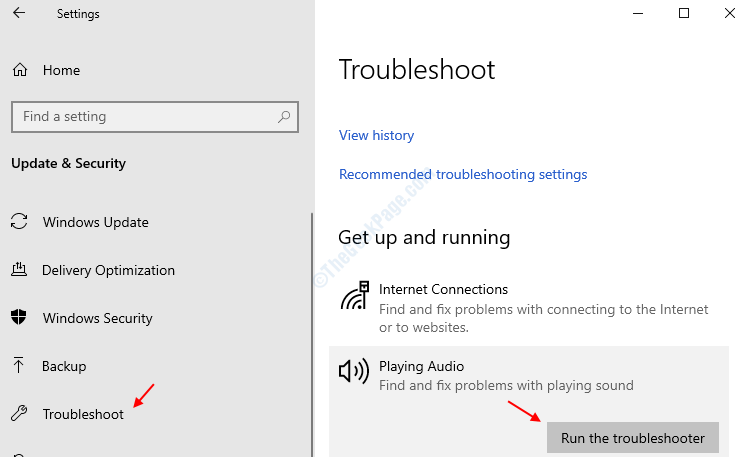
TRINN 5 - Feilsøking vil se etter feilen, og i henhold til feilen vil det gi deg et forslag om å endre noen innstillinger. Det løser problemet uten lyd.
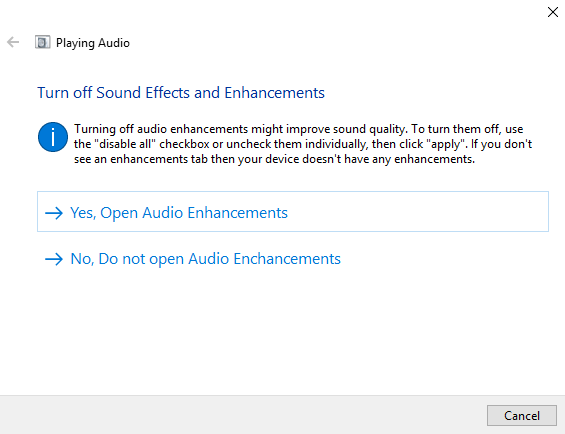
Metode 6 - Sjekk om lyd er aktivert i BIOS eller ikke
1. Start inn BIOS på din PC.
2. Sjekk om din innebygde HD-lyd er deaktivert i BIOS. Hvis det er deaktivert, bare aktiver det.
Jeg håper at du har funnet disse metodene nyttige, og at du var i stand til å få lyd tilbake på den bærbare datamaskinen. Hvis du har spørsmål om disse metodene, kan du skyte dem i kommentarer.
![Apowersoft Streaming Audio Recorder [gjennomgang og gratis nedlasting]](/f/f1dade7abfad90d88376a435832d4d75.jpg?width=300&height=460)
![Beste stereomottakere til lav pris å kjøpe [2021 Guide]](/f/2c072ed93b3a9c5e6478c20beba73de7.jpg?width=300&height=460)